Si vous recherchez un enregistreur d'écran que vous n'avez pas à télécharger et à installer, utilisez plutôt l'enregistreur directement en déplacement depuis sa plate-forme en ligne, Screen Recorder IO est la meilleure option dont vous disposez. Un tel enregistreur d'écran est utile pour ceux qui doivent enregistrer l'écran de temps en temps. De plus, si vous avez un vieil ordinateur avec une RAM et des ressources système limitées, vous ne souhaitez pas télécharger un logiciel que vous allez utiliser occasionnellement, mais qui consomme constamment des ressources système et ralentit votre système.
Avec l'enregistreur d'écran IO, vous pouvez capturer non seulement l'écran sur le Web, mais également l'écran de votre ordinateur. Les fonctionnalités disponibles sont limitées, mais pour les utilisateurs occasionnels, cela fera le travail. Vous pouvez enregistrer l'intégralité de l'écran ainsi qu'un onglet de navigateur et une fenêtre d'application spécifiques. En outre, vous pouvez enregistrer l'écran avec de l'audio. L'enregistreur d'écran est compatible avec Windows, Mac et Linux (Ubuntu). Découvrez les fonctionnalités complètes et les étapes pour enregistrer l'écran avec ScreenApp IO.
Partie 1. Principales caractéristiques de l'enregistreur d'écran IO
Voici la liste complète des fonctionnalités offertes par IO Screen Recorder.
-
Le moyen le plus simple de capturer l'écran instantanément.
-
Enregistrez l'écran entier, l'écran de l'application et l'onglet du navigateur.
-
Enregistrez avec ou sans audio.
-
Enregistrement possible jusqu'à 1080P ou Full HD.
-
Options de montage vidéo rapides disponibles avant le téléchargement.
-
Création et partage instantanés de liens sur le Web.
-
Aucun téléchargement ni installation ne sont requis.
-
Compatible avec Windows, Mac et Linux (Ubuntu).
Partie 2. Comment enregistrer l'écran avec l'enregistreur d'écran IO
Screen Recorder IO est disponible gratuitement, mais il existe certaines limitations. Pour éviter ces limitations, vous pouvez choisir parmi deux plans premium différents disponibles selon vos préférences. Voici les étapes pour enregistrer l'écran avec IO Screen Recorder.
Étape 1 :Ouvrez le navigateur Web sur votre ordinateur. L'enregistreur est compatible avec Chrome, Firefox et Opera.
Étape 2 :Cliquez sur Démarrer sur la page d'accueil.
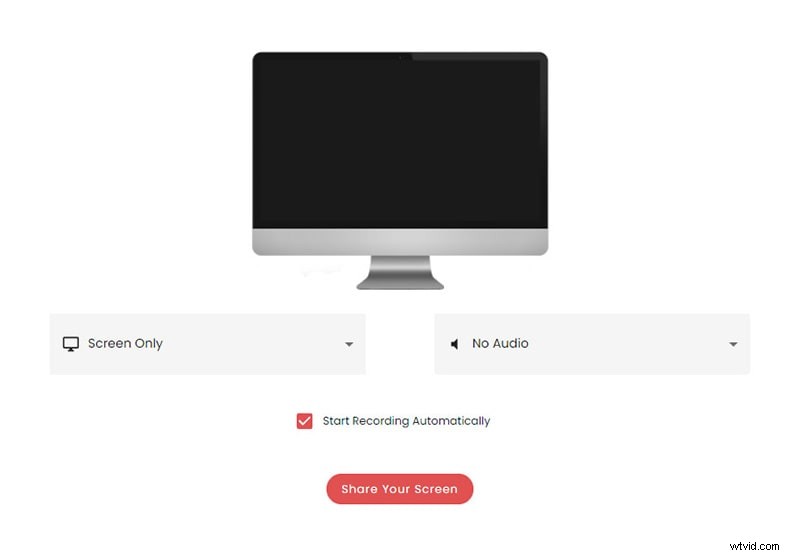
Étape 3 :Sélectionnez la source vidéo et audio. La source vidéo peut être un écran uniquement ainsi qu'un écran et une webcam. La source audio peut être l'audio du micro, l'audio du navigateur, le haut-parleur du système + l'audio du micro ainsi que l'absence d'audio.
Étape 4 :Cliquez sur le bouton Partager votre écran présent en bas de l'écran.
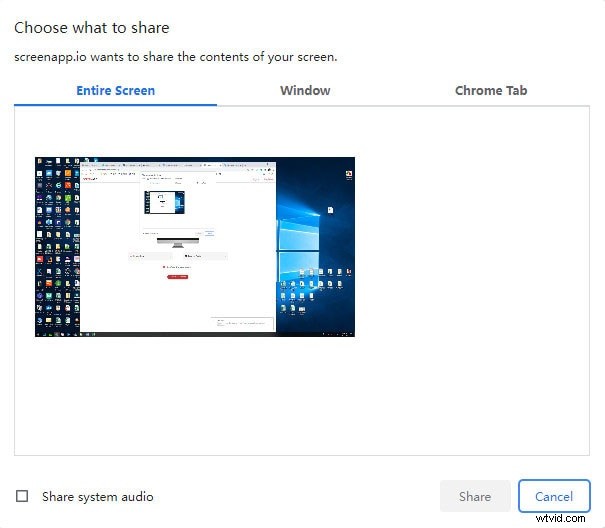
Étape 5 :Sélectionnez si vous souhaitez enregistrer l'intégralité de l'écran, l'écran de la fenêtre et l'onglet Chrome. Ensuite, cliquez sur Partager et l'écran sera partagé avec l'enregistrement pour commencer l'enregistrement.
Étape 6 :Enfin, cliquez sur le bouton Démarrer l'enregistrement.
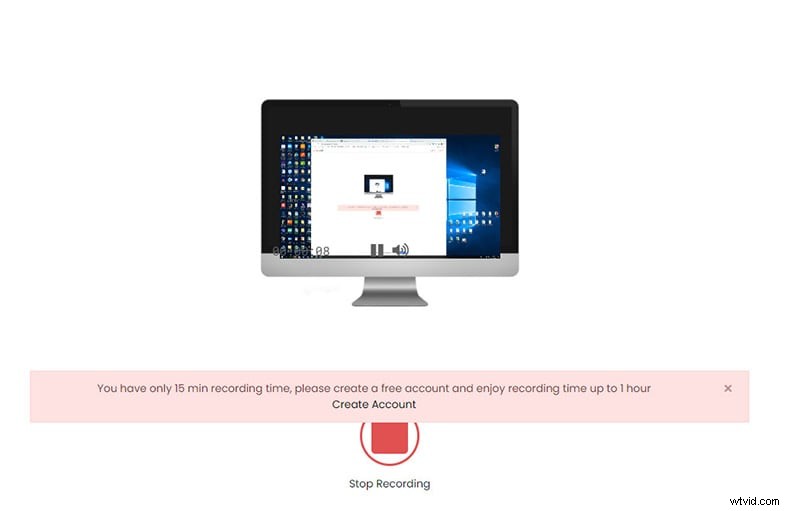
Étape 7 :Lorsque votre enregistrement est terminé, cliquez sur le bouton Arrêter l'enregistrement. La vidéo enregistrée sera téléchargée sur votre disque dur.
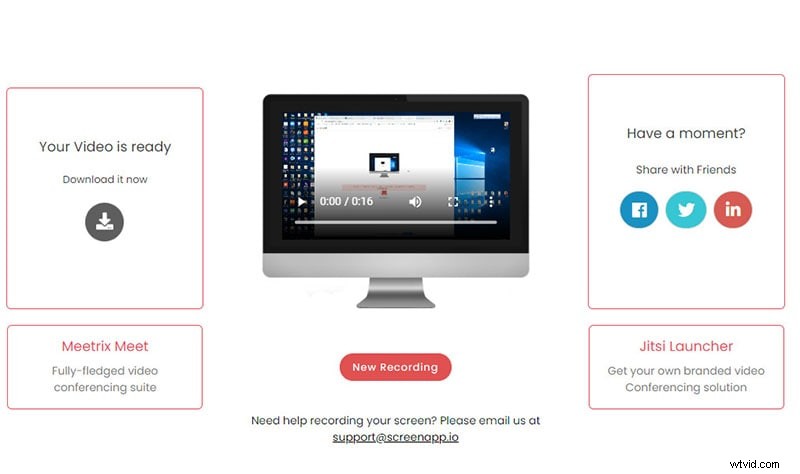
Partie 3. Avantages et inconvénients
Chaque enregistreur d'écran a certaines forces et faiblesses. Un bon enregistreur d'écran est celui qui a plus d'avantages que d'inconvénients. Cependant, si les inconvénients sont majeurs et que l'enregistreur d'écran ne répond pas à vos exigences, vous pouvez toujours opter pour une meilleure alternative. Voici les avantages et les inconvénients de Screen Recorder IO.
Avantages
-
Enregistreur d'écran le plus simple avec un minimum d'étapes à utiliser.
-
Différentes options disponibles pour l'enregistrement personnalisé.
-
Peut enregistrer l'écran ainsi que la webcam.
-
Peut enregistrer de l'audio à partir de diverses sources avec de la vidéo.
-
Partagez la vidéo de l'enregistreur avec n'importe qui grâce à la création de lien instantanée.
-
Prend en charge l'option de sauvegarde dans le cloud dans le cadre du plan premium.
Inconvénients
-
Même avec un forfait premium, la durée d'enregistrement maximale est limitée à 2 heures seulement.
-
Aucune option pour filtrer le gameplay et la qualité vidéo à limiter à Full HD.
-
Les options de montage vidéo sont très limitées.
Partie 4. Plans tarifaires de Screen Recorder IO
Nous avons indiqué précédemment que ScreenApp IO est disponible gratuitement, mais il existe deux plans premium disponibles pour se débarrasser des restrictions et des limitations de la version gratuite. Voici les trois plans avec leurs détails.
De base -
-
Prix :Gratuit.
-
Enregistrement :jusqu'à 1 heure. 10 heures d'enregistrement, 10 économies locales.
Norme -
-
Prix :1,99 $ par mois.
-
Enregistrement :jusqu'à 1 heure. Durées d'enregistrement et économies illimitées.
-
Fonctionnalité supplémentaire :Découper des vidéos.
Premium -
-
Prix :4,99 $ par mois.
-
Enregistrement :Jusqu'à 2 heures. Durées d'enregistrement et économies illimitées.
-
Fonctionnalité supplémentaire :découpage de vidéos, sauvegarde dans le cloud, création de liens et partage.
Partie 5. Autre moyen d'enregistrer l'écran de l'ordinateur
Si vous n'êtes pas satisfait des fonctionnalités limitées de Screen App IO gratuite et que vous avez décidé d'en dépenser pour acheter un enregistreur d'écran professionnel, nous vous recommandons le programme d'enregistrement d'écran Filmora. Filmora est à la fois un enregistreur d'écran et un éditeur vidéo. Par conséquent, après avoir enregistré la vidéo, vous pouvez ajouter des effets sonores, des effets vidéo, des filtres, des transitions et bien plus encore.
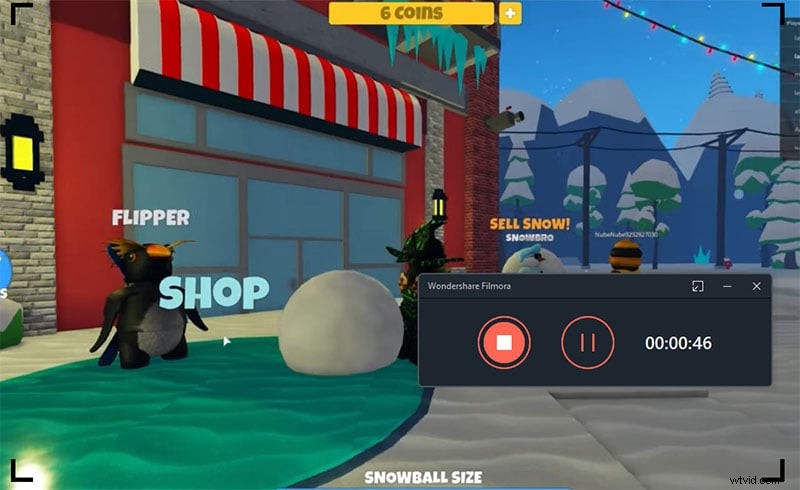
La qualité d'enregistrement est bien meilleure que Screen Recorder IO car vous pouvez enregistrer jusqu'à une résolution de 4K. De plus, vous pouvez enregistrer n'importe quoi, y compris le gameplay. Vous pouvez même ajouter une voix off après l'enregistrement. Fondamentalement, le logiciel est conçu pour produire des vidéos d'enregistrement d'écran de qualité professionnelle.
Caractéristiques principales
-
Capturez n'importe quelle activité à l'écran, y compris le jeu.
-
Enregistrez l'écran jusqu'à une résolution de 4K selon l'écran.
-
Enregistrez depuis la webcam avec l'écran.
-
Enregistrez de l'audio à partir de différentes sources audio.
-
Ajoutez une voix off aux vidéos enregistrées.
-
Utilisez la technologie d'écran vert pour un arrière-plan époustouflant.
-
Mettez en surbrillance le pointeur de la souris avec un clic sonore.
-
Ajoutez des effets audio et vidéo, des filtres et des transitions.
L'essentiel
Screen Recorder IO est un enregistreur d'écran unique que vous n'avez pas à télécharger et à installer sur votre ordinateur. Vous pouvez simplement ouvrir leur site officiel et commencer à enregistrer l'écran de votre ordinateur. La qualité vidéo n'est pas très élevée, mais elle fait le travail. Il existe diverses fonctionnalités standard disponibles, mais même le plan premium a plusieurs limitations. Il est disponible gratuitement et vous devriez donc l'essayer. Si vous n'êtes pas satisfait, vous pouvez opter pour Wondershare Filmora pour un enregistrement d'écran de qualité professionnelle.
